怎么在沒有Hello PIN或密碼的情況下登錄Windows 11?
Win11已經(jīng)發(fā)布一段時間了,但是還有很多用戶對Win11的操作不是很熟悉,比如怎么在沒有Hello PIN或密碼的情況下登錄Windows 11呢?針對這個問題,下面我們就來看看解決的辦法。
第 1 步:按熱鍵WIN + I并啟動設(shè)置應(yīng)用程序。
在窗口左側(cè),單擊“帳戶”選項(xiàng)卡,然后在右側(cè)單擊“登錄 選項(xiàng)”。
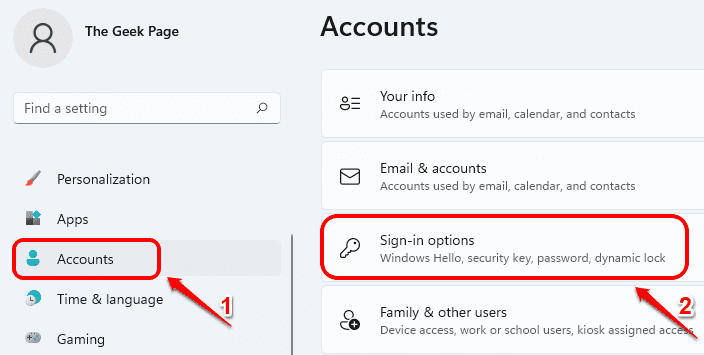
第 2 步:在“登錄選項(xiàng)”窗口中,向下滾動并找到名為“其他設(shè)置”的部分。
在這里,轉(zhuǎn)關(guān)選項(xiàng)相對應(yīng)的切換按鈕,為了提高安全性,只允許Windows你好登錄微軟賬戶在此設(shè)備上(推薦)。
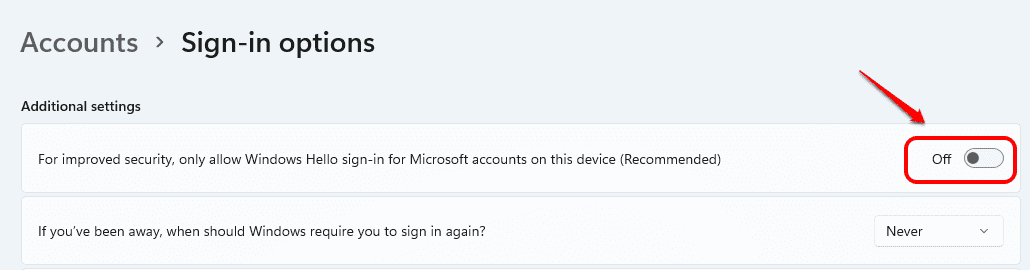
第 3 步:接下來,同時按下WIN + R鍵啟動運(yùn)行窗口。
輸入netplwiz并點(diǎn)擊OK按鈕。
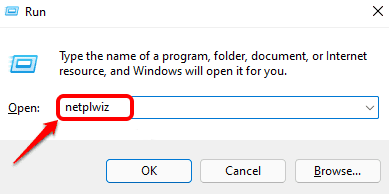
第 4 步:現(xiàn)在,取消選中“用戶必須輸入用戶名和密碼才能使用此計(jì)算機(jī)”對應(yīng)的復(fù)選框。點(diǎn)擊應(yīng)用按鈕。
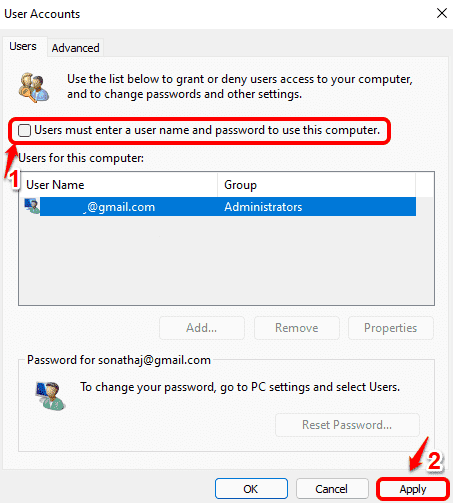
第 5 步:現(xiàn)在您將看到一個新窗口,詢問您用于設(shè)置 Windows 11 的Microsoft 帳戶密碼。輸入密碼并點(diǎn)擊確定按鈕。
注意:每次您登錄 Windows 時,此登錄信息將用于自動登錄。因此請確保您提供正確的密碼。如果您提供錯誤的密碼,在此階段您不會收到任何錯誤。但是您下次登錄時會收到無效身份驗(yàn)證錯誤。
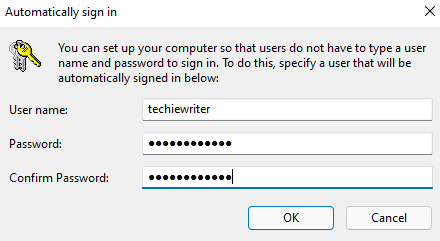
第 6 步:返回“用戶帳戶”窗口后,單擊“確定”按鈕。
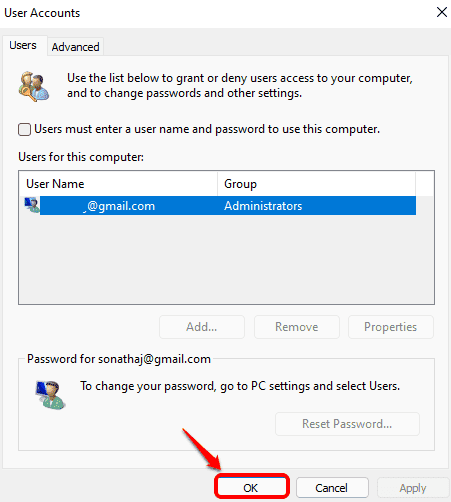
相關(guān)文章:
1. 世界上最流行的操作系統(tǒng)不是Linux或者Windows,而是MINIX2. 去掉系統(tǒng)快捷方式箭頭的途徑——修改注冊表3. VMware Workstation虛擬機(jī)安裝VMware vSphere 8.0(esxi)詳細(xì)教程4. 如何雙啟動Win11和Linux系統(tǒng)?Win11 和 Linux雙系統(tǒng)安裝教程5. UOS怎么設(shè)置時間? 統(tǒng)信UOS顯示24小時制的技巧6. 統(tǒng)信uos系統(tǒng)怎么管理打印界面和打印隊(duì)列?7. UOS文檔查看器怎么添加書簽? UOS添加書簽的三種方法8. CentOS上的安全防護(hù)軟件Selinux詳解9. grub2引導(dǎo)freebsd詳解10. FreeBSD10安裝內(nèi)核源代碼方法講解

 網(wǎng)公網(wǎng)安備
網(wǎng)公網(wǎng)安備